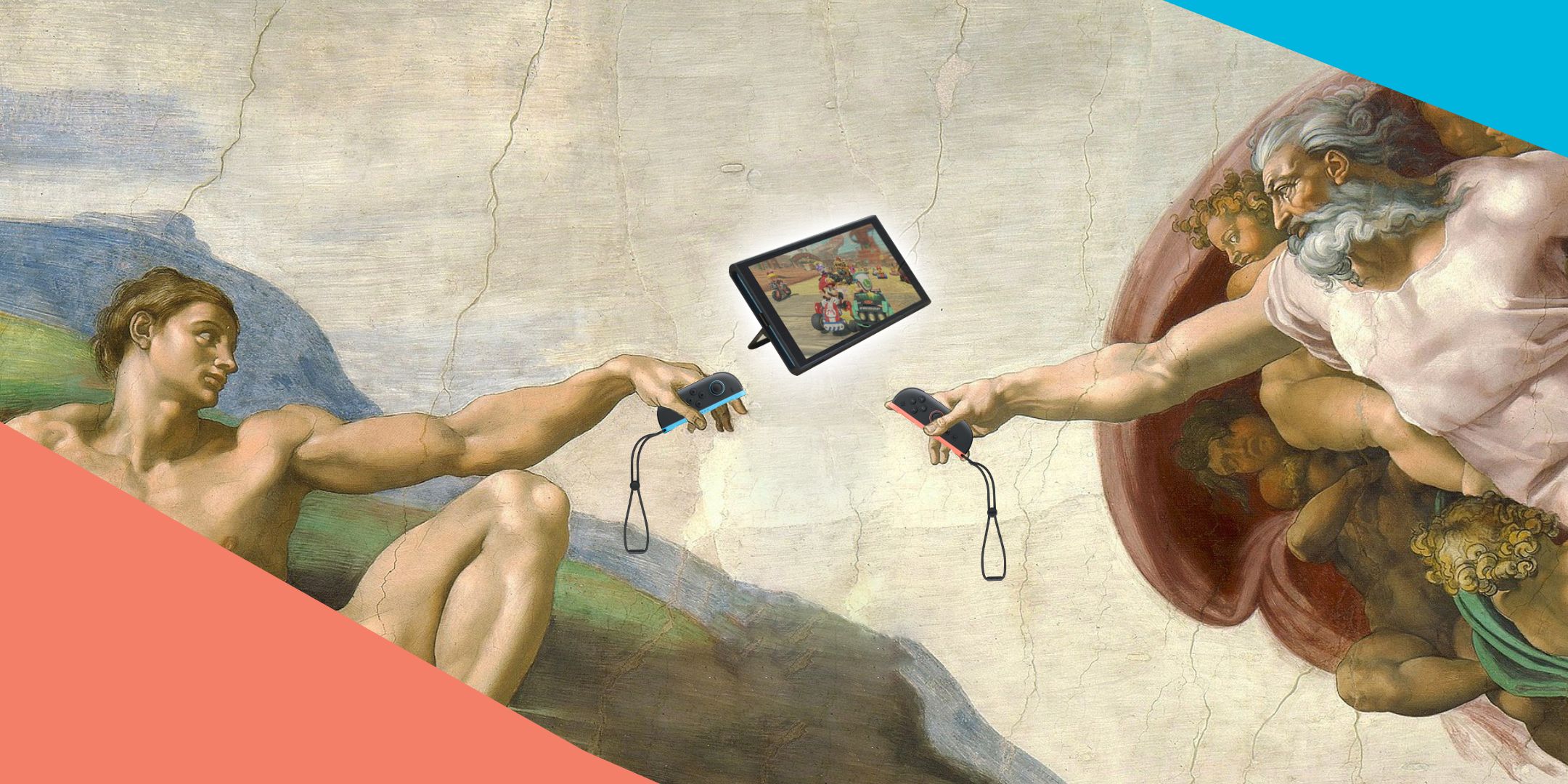
Привет, поклонник видеоигр! Я рад слышать о вашей новой покупке — Нинтендо Свитч 2! Хотя играть в одиночку тоже классно, настоящий азарт начинается, когда мы играем вместе с друзьями. Однако для этого вам могут понадобиться дополнительные геймпады. Но в эру беспроводной технологии подключить один из них не так просто, как раньше.
📰 Хочешь знать всё первым? Новости Сегодня подают свежую инфу с изюминкой юмора!
Присоединиться в ТелеграмНе беспокойтесь, светская львица! Независимо от того, подключаете ли вы новый контроллер Pro или организуете Joycons для своих друзей, когда они зайдут в гости, мы покажем вам все возможные способы синхронизации контроллера с вашей консолью и обеспечения плавного игрового процесса. Также предлагаем альтернативные решения на случай возникновения проблем при обычном методе.
Процесс стандартного подключения
В общем, все контроллеры следуют одним и тем же правилам при синхронизации с консолью.
- Из главного меню консоли выберите опцию «Контроллеры» (маленькая серая иконка Джойкона в нижнем ряду)
- Выберите опцию Изменение захвата/порядка
Вы можете подумать, что выбор опции ‘Поиск контроллеров’ или ‘Как подключить контроллеры’ решит проблему, но это не так. Первая помогает найти уже подключенные контроллеры, вторая является просто информационным экраном. - Во время экрана смены захвата/порядка нажмите кнопки L и R на контроллере.
- Подождите, пока контроллер не появится на экране, затем снова нажмите кнопки L и R, чтобы подтвердить соединение.
- Завершите процесс подключения, нажав на кнопку А.
Когда вы играете в многопользовательском режиме, пожалуйста, дождитесь окончания подключения всех контроллеров перед тем, как нажать кнопку A для подтверждения. Преждевременное нажатие кнопки A может нарушить процесс соединения некоторых контроллеров.
После синхронизации обычно достаточно нажать любую кнопку на активной консоли для установления соединения. Однако есть дополнительные методы подключения в случае сбоя обычной процедуры.
Альтернатива кнопке синхронизации

Если метод L и R не работает должным образом, можно вместо этого использовать маленькую круглую кнопку синхронизации, расположенную на верхнем краю каждого контроллера. На экране Изменение захвата / Порядок нажмите и удерживайте эту кнопку до тех пор, пока между четырьмя светящимися точками соединения не появится движущийся зелёный свет.
Через некоторое время они должны синхронизироваться с консолью Switch 2 и могут быть подключены методом L+R.
Иной способ синхронизации одиночных и парных контроллеров Joy-Con
Если ни один из подходов L+R или нажатие на кнопку синхронизации не работает, есть еще один метод, который почти всегда функционирует безупречно.
Подключите ваши Joy-Con к Nintendo Switch 2, вставив их в магнитные слоты по бокам устройства. После этого они должны автоматически синхронизироваться после короткого момента времени, о чём сообщит звук или мелодия.
После удаления вы можете попытаться подключиться с помощью стандартного метода L+R как описано выше.
Другой способ синхронизации контроллеров Switch 2 Pro

Контроллер Switch 2 Pro не предназначен для физического бокового подключения как у Джойконов, однако он все равно может устанавливать прямое соединение.
Вместо этого подключите контроллер Pro к телевизору вашего Nintendo Switch 2 с помощью кабеля USB, который идет в комплекте. Когда вы поместите Nintendo Switch 2 в док-станцию и включите его, он выполнит синхронизацию контроллера. После синхронизации можно подключить его обычным образом.
Для обеспечения совместимости рекомендуется использовать кабель USB-к-USB-C, который поставлялся в комплекте с вашим контроллером, так как не все USB кабели имеют одинаковые спецификации. Однако если вы оказались без такого кабеля, любой кабель USB-к-USB-C временно подойдет.
В качестве альтернативы вы можете подключить контроллер Pro к Нинтендо Свитч 2 напрямую с помощью кабеля USB-C на USB-C, тем самым исключив необходимость в основании для телевизора.
Смотрите также
- Лило и Ститч показали сцену после титров!
- Все предпочтения подарков в Chrono Ark
- Путешествие Эми Слэйтон: от верблюжьих укусов до шокирующей помолвки!
- Лучшие средневековые моды для The Sims 4
- Трагическая судьба звезды TikTok Валерии Маркес, застреленной во время прямого эфира в своем салоне
- Хейли Стейнфелд и Майкл Б. Джордан шокирующая сцена из фильма «Грешники»
- Лучшие места для вашей базы в Once Human
- История любви Коди Брауна с Робин, закончившаяся катастрофой, принесет много радости одному человеку из «Сестер-жен», который ненавидит четвертую жену Коди
- Лучшие моды для Репо
- Балерина Обзор: Достойное, но Неоригинальное Продолжение Джона Уика
2025-06-05 18:34